I denna artikel lär du dig vad en omräkningsdefinition är, samt hur du sätter upp den i Visma Net.
För att skapa rapporter i andra valutor än företagets basvaluta, använder du omräkningsdefinitioner i Visma Net. Här beskriver vi hur du skapar en omräkningsdefinition och genomför en omräkning i Visma Net.
Vad är en Omräkningsdefinition?
En omräkningsdefinition i Visma Net gör det möjligt att omvandla finansiella belopp mellan olika valutor för rapportering. Definitionen inkluderar val av valuta, huvudbok, och vilken omräkningsmetod som ska användas.
Förberedelser: Inställning av Valutakurser
Innan du skapar omräkningsdefinitionen, kontrollera att aktuella valutakurser är korrekt inställda:
- Gå till Valutahantering > Valutakurser.
- Ställ in aktuell kurs mellan de två valutor du vill omvandla. Detta säkerställer att omräkningarna blir korrekta.
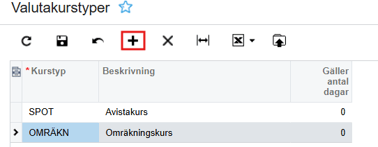
När en ny kurstyp skapas måste den ställas in som den som ska användas vid omräkningar. Det kan också vara nödvändigt att skapa en specifik målhuvudbok, särskilt om det saknas lämpliga alternativ för exempelvis en viss valuta. Du skapar en ny huvudbok genom arbetsytan "Redovisning" -> "Egenskaper" -> "Huvudböcker".
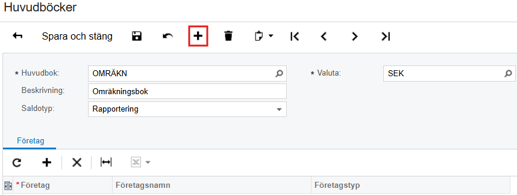
Skapa en Omräkningsdefinition i Visma Net
-
Gå till Omräkningsdefinition
Navigera till Valutahantering > Kolumnen "Egenskaper" > Omräkningsdefinition. -
Ange ett Omräknings-ID
Namnge omräkningsdefinitionen för enkel identifiering. Ett bra tips är att inkludera valutakoderna, t.ex. "SEK-USD". -
Välj Källa (Huvudbok för Omräkningens Utgångspunkt)
Här väljer du vilken huvudbok som omräkningen ska utgå från, ofta "Redovisning". -
Ange Målhuvudbok
Välj målhuvudboken för omräkningen, exempelvis "Rapportering". Det är viktigt att målhuvudboken är inställd med rätt valuta. -
Lägg till en Beskrivning
Lägg till en kort beskrivning för att underlätta identifiering. -
Välj Från konto och Till konto
Ange kontospannet som ska omräknas, från första till sista konto om du vill inkludera alla konton. -
Välj Omräkningsmetod
Bestäm om omräkningen ska baseras på ackumulerat saldo för året eller periodsaldon (PTD-saldo). -
Välj Kurstyp
Ange den kurstyp som ska användas vid omräkningen, till exempel dagskurs eller genomsnittskurs. -
Aktivera Omräkningsdefinitionen
Kontrollera att definitionen är markerad som "Aktiv".

Genomför En Omräkning
För att utföra omräkningen, följ dessa steg:
- Gå till Valutahantering > Under kolumnen "Rutiner" > Förbered omräkning.
- Välj Period för vilken omräkningen ska göras.
- Välj Omräknings-ID.
- Klicka på Skapa omräkning.

Systemet navigerar automatiskt till nästa steg, Valutaomräkning, där du kan granska beloppen. Här kan du också justera omräkningsbelopp innan du frisläpper omräkningen.

Se omräknade siffror
För att sedan se de omräknade siffrorna går det att ta ut en Resultatrapport och välja vilken huvudbok RR hämtar siffrorna från.
För att få valet att välja huvudbok under resultatrapporten går du in på modulen "Redovisning --> "Balans-/resultatrapporter --> "Resultatrapport" och sedan "Redigera rapport".
I detta steg behöver du kryssa i rutan "urval" till höger om "Huvudbok" och tills sist klicka på "spara och stäng" uppe till vänster.

Detta kommer att öppna upp alternativet att välja vilken huvudbok du vill ta ut resultatrapporten från.